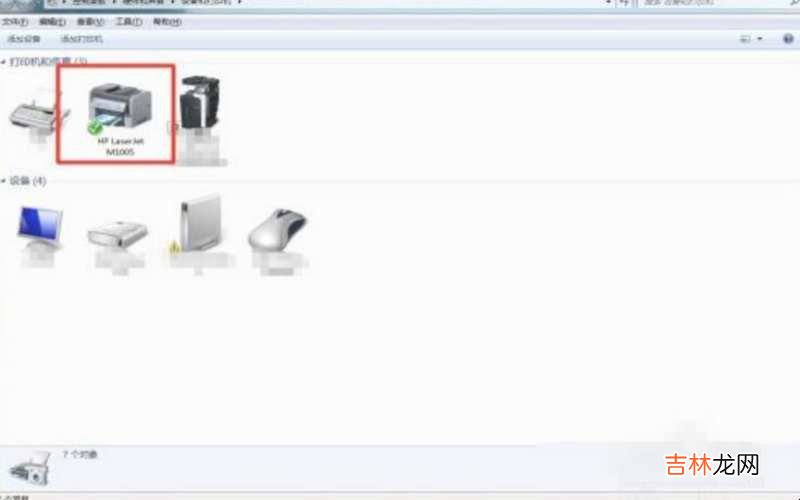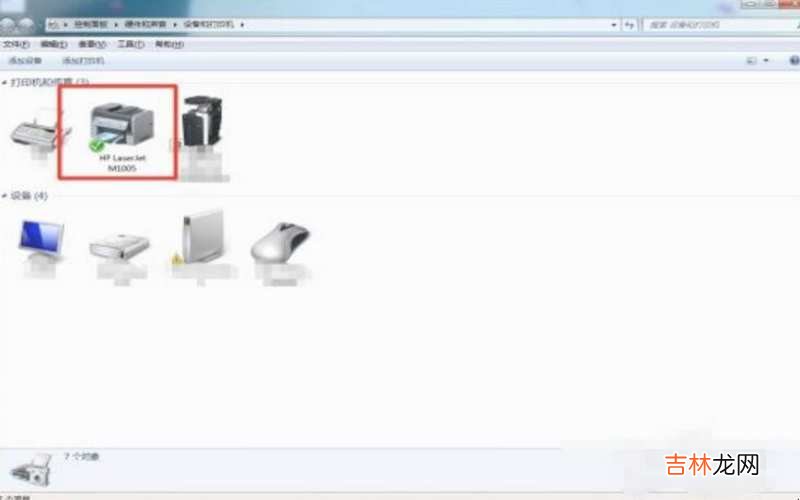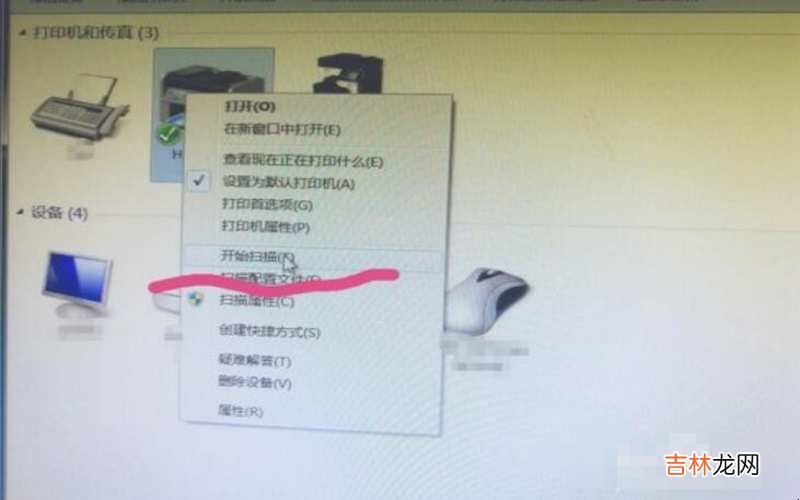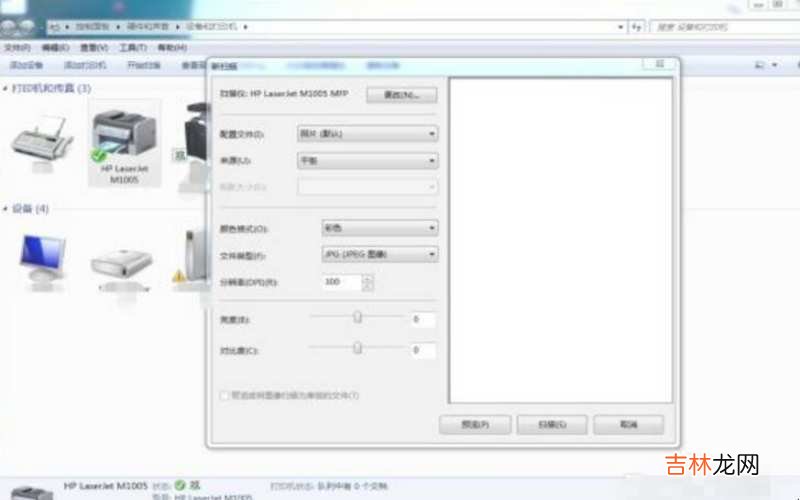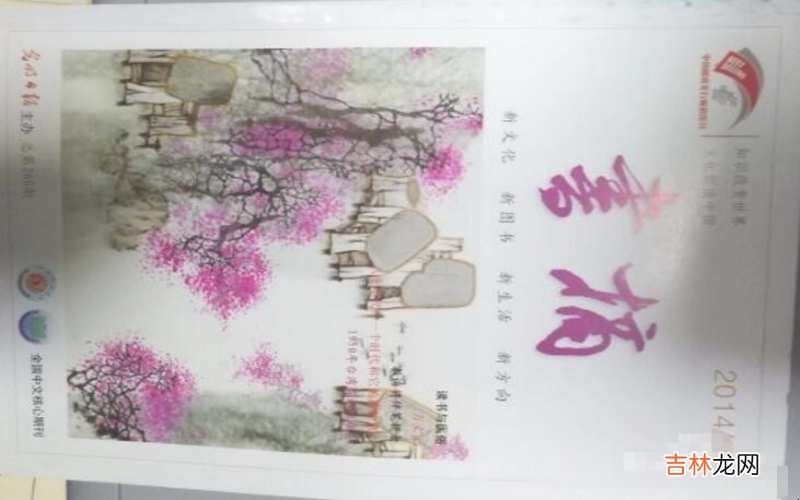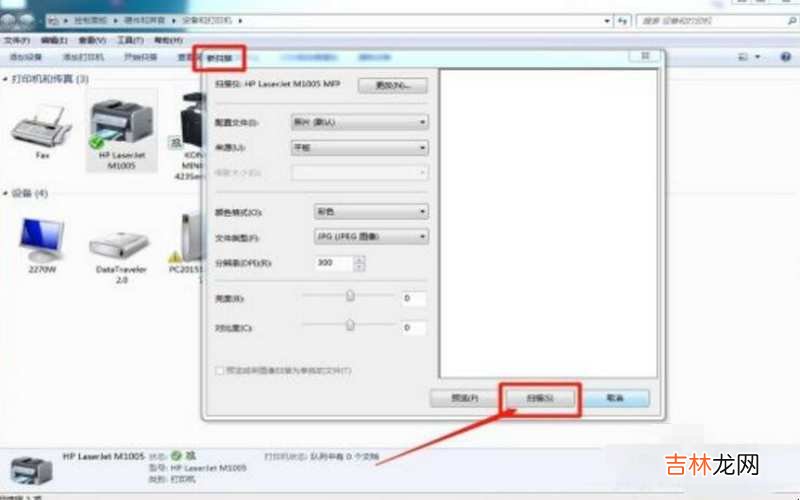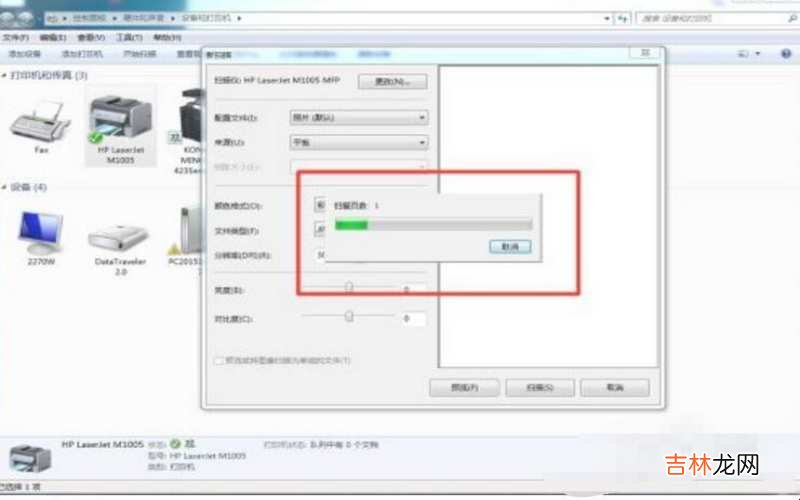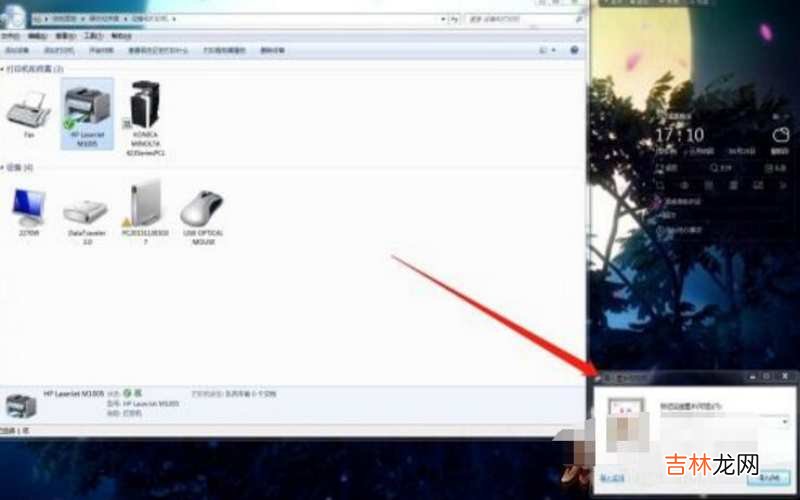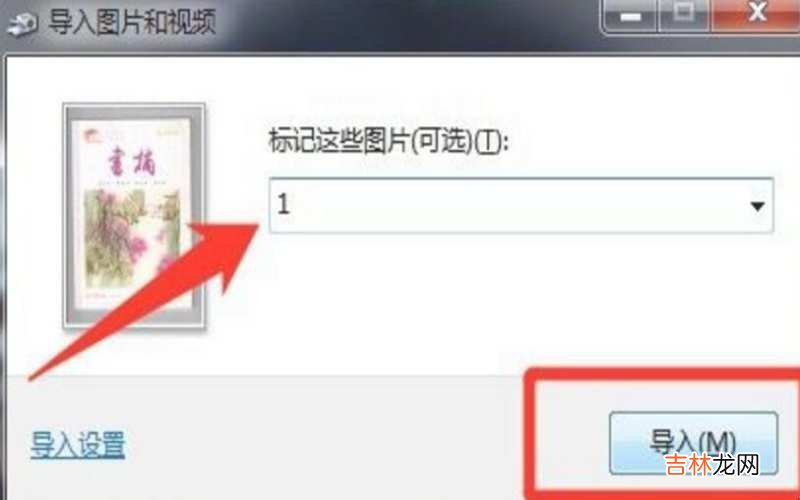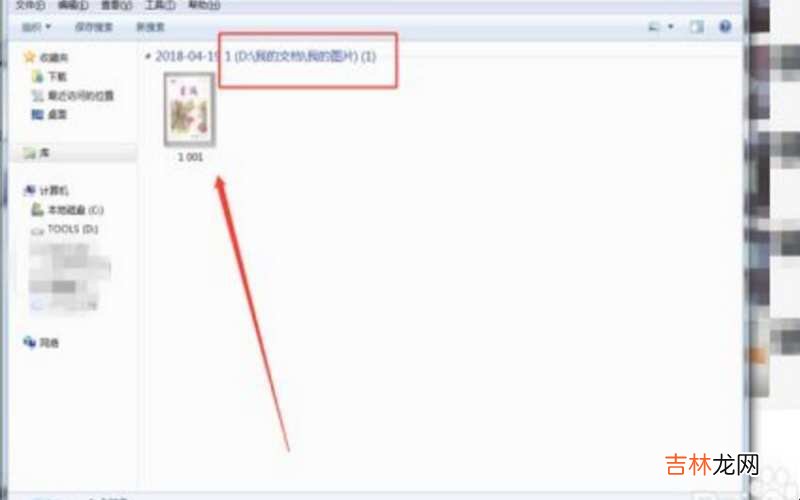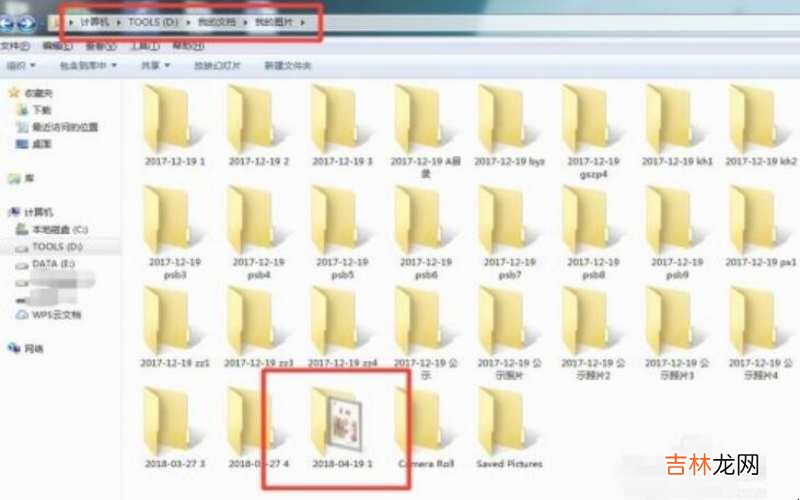有网友问惠普打印机怎么扫描?

文章插图
惠普打印机怎么扫描第一、点击电脑左下角的“开始”键 , 在弹出的页面中选择右侧的“设备和打印机” 。

文章插图
惠普打印机怎么扫描
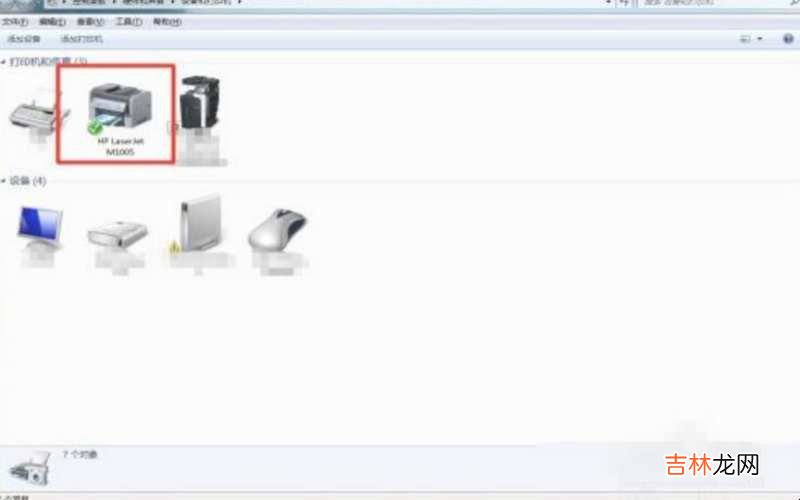
文章插图
惠普打印机怎么扫描第二、在弹出的窗口中找到要扫描图片的打印机 , 也就是惠普M1005 , 右键点击“开始扫描” , 会弹出一个如图的子窗口 。
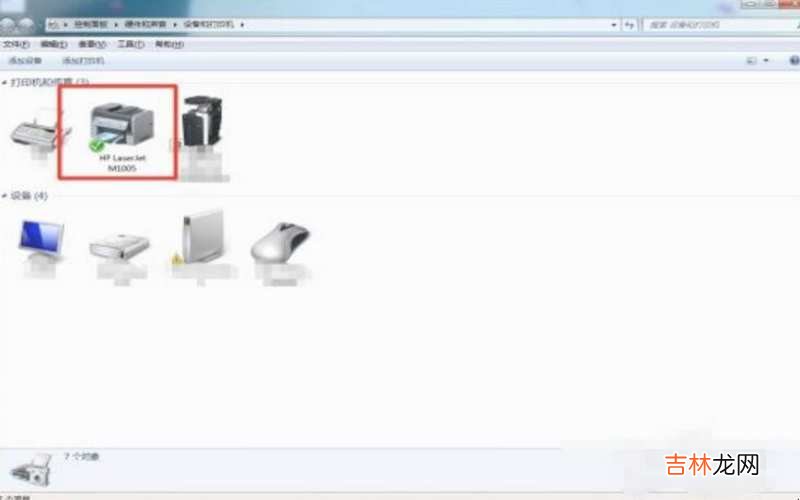
文章插图
惠普打印机怎么扫描
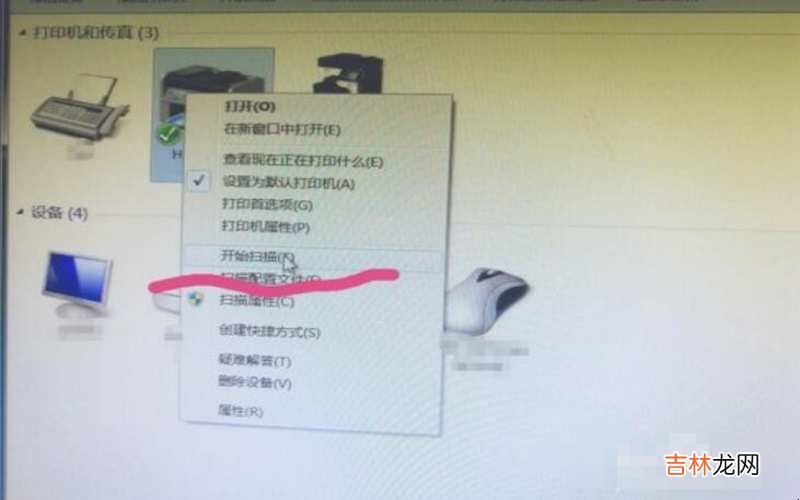
文章插图
惠普打印机怎么扫描
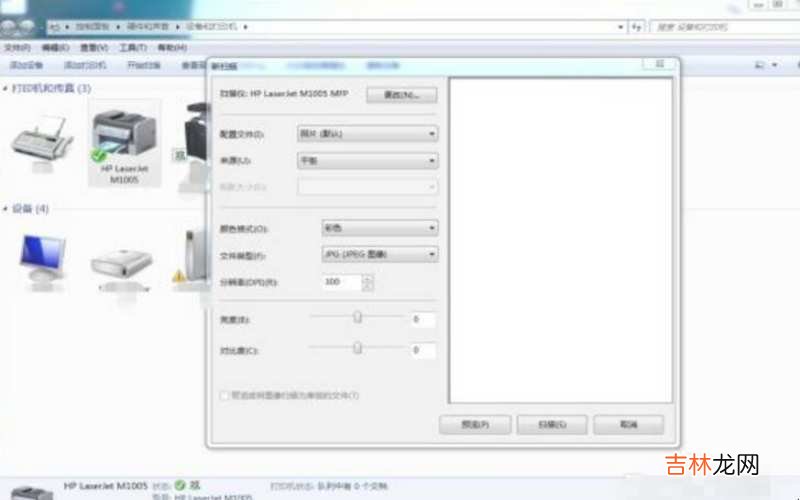
文章插图
惠普打印机怎么扫描第三、将自己需要扫描的纸质版材料(以一本杂志的封面为例) , 面朝下放在扫描屏上 , 盖上盖子 。
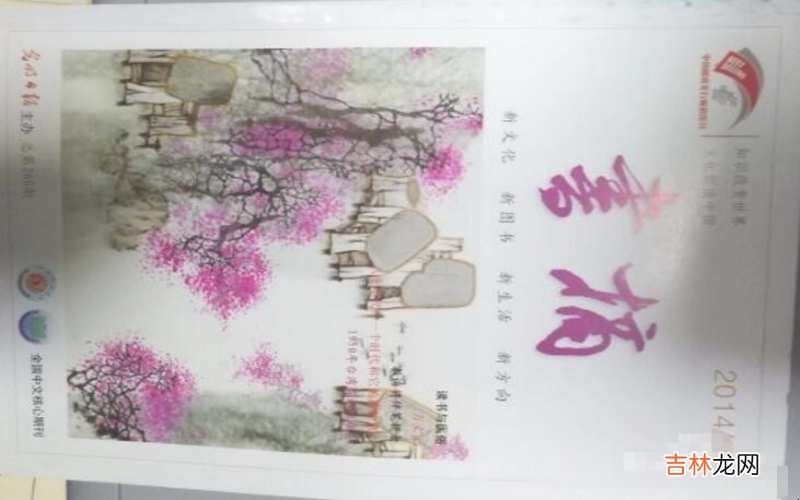
文章插图
惠普打印机怎么扫描

文章插图
惠普打印机怎么扫描

文章插图
惠普打印机怎么扫描第四、然后在电脑界面点击新窗口中的“扫描”键 , 弹出一个“扫描页数”窗口 , 进度条结束后 , 扫描窗口会自动消失 , 右下角弹出一个“导入图片和视频”的小窗口 。
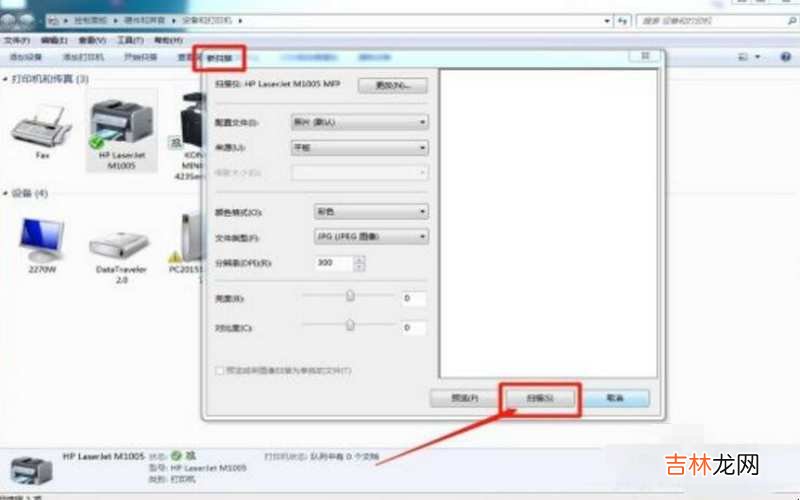
文章插图
惠普打印机怎么扫描
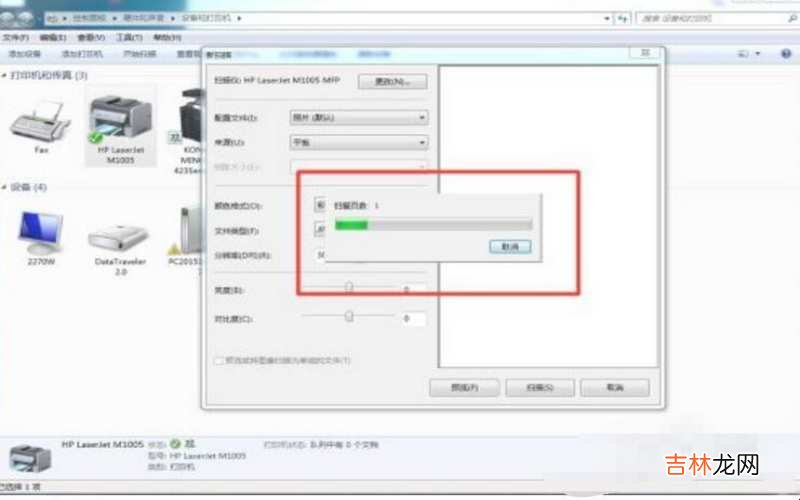
文章插图
惠普打印机怎么扫描
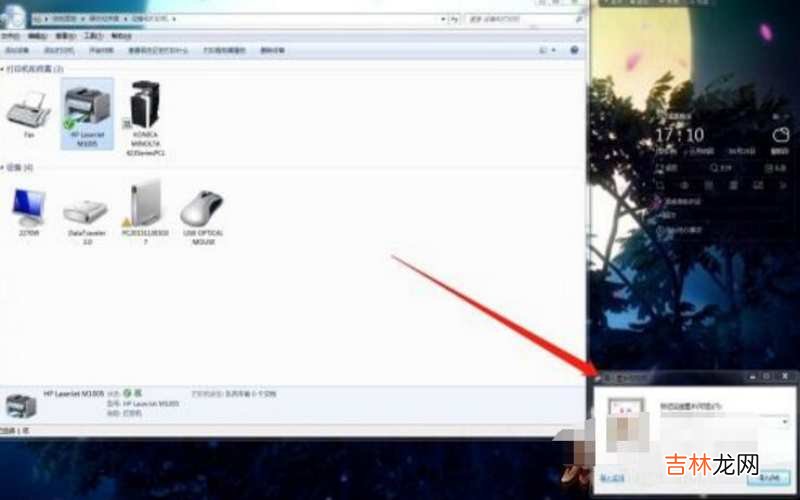
文章插图
惠普打印机怎么扫描第五、将扫描的图片命名为自己好记住的名称 , 我将它命名为“1” , 然后点击“导入”键 , 小窗口会自动消失 , 弹出图片已成功导入的窗口 , 图片上方的图片的默认存储文件夹 。这时候可以直接将扫描的图片剪切到电脑桌面之类自己好找到的地方 。
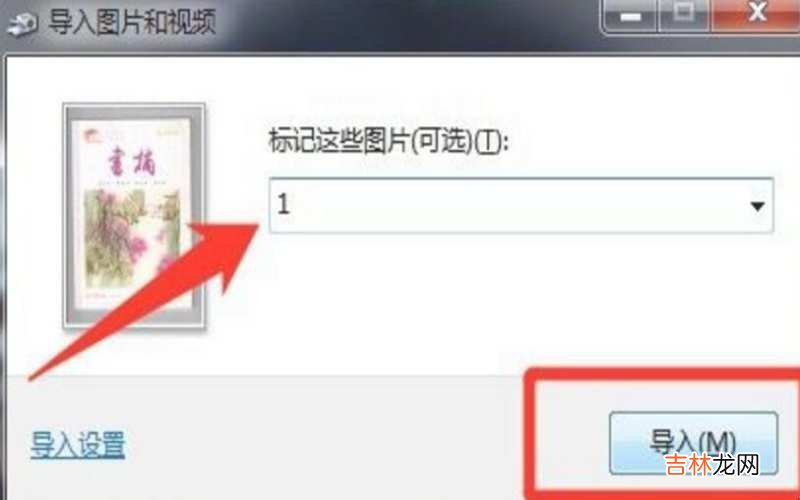
文章插图
惠普打印机怎么扫描
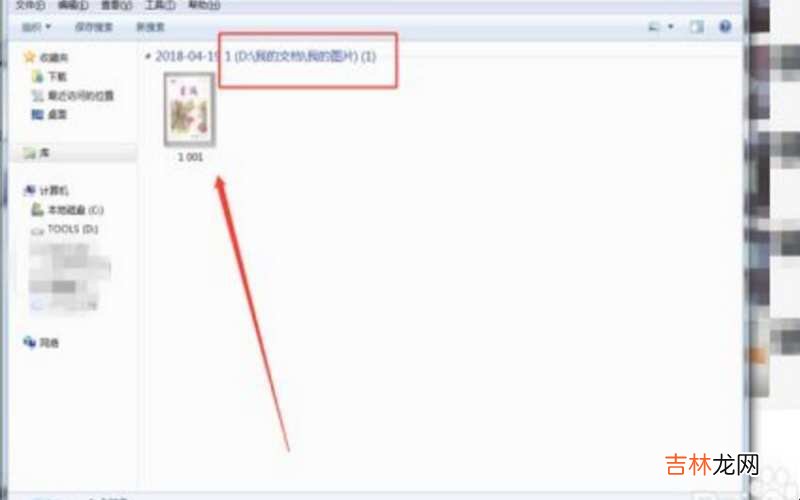
文章插图
惠普打印机怎么扫描【惠普打印机怎么扫描?】第六、进入D盘 , 我的文档 , 我的图片中就可以看到以扫描当天自动生成的一个文件夹 , 扫描图片就在该文件夹里 , 图片性质为JPEG格式 。
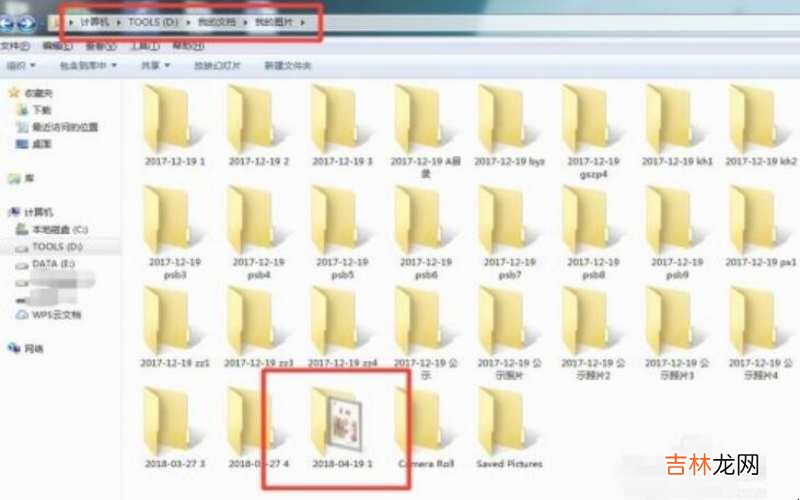
文章插图
惠普打印机怎么扫描关于惠普打印机怎么扫描内容的介绍就到这了 。
经验总结扩展阅读
-
-
-
-
我从小父母离异|我生双胞胎我妈来照顾,孩子满月前,她给我说件事,听完后我傻了
-
时尚装修设计大全|餐桌总是堆满杂物? 这些餐边柜设计一个比一个实用,照着装准没错
-
-
小伙吃鱼不吐刺 60岁阿姨一天直播14小时,做菜带货还“挽救”粉丝婚姻
-
-
百娱星谈 魔兽60轮回服:P1阶段这些道具价值很高,得其一者千G马无忧
-
-
-
-
-
-
奶奶是十里八乡有名的长寿老人 给90岁奶奶做的早餐,晒朋友圈火了,朋友:搭配合理营养还美味
-
-
-
-
-